Välj det energiläge som passar dig och vad du vill göra på Windows 11 datorn. Du kan bestämma vad som är viktigt för dig – bäst batteritid, bästa prestanda eller något mittemellan.
Om du vill ändra energiläge väljer du Starta >Inställningar> System> strömförsörjning & batteri. I energilägetväljer du det läge som du vill använda.
Obs!: Du kanske inte kan ändra energiläge när ett anpassat energischema har valts. Om du inte kan ställa in energiläget i Power &-batteriinställningarna öppnar du Kontrollpanelen,väljer System och säkerhet > Energialternativoch väljer sedan ett Balanserad energischema.
Välj det energiläge som passar dig och hur du vill använda din Windows 10-dator. Du kan bestämma vad som är viktigt för dig – bäst batteritid, bästa prestanda eller något mittemellan.
Du kan snabbt ändra energiläge genom att välja batteriikonen i Aktivitetsfältet och sedan dra skjutreglaget till önskat energiläge.
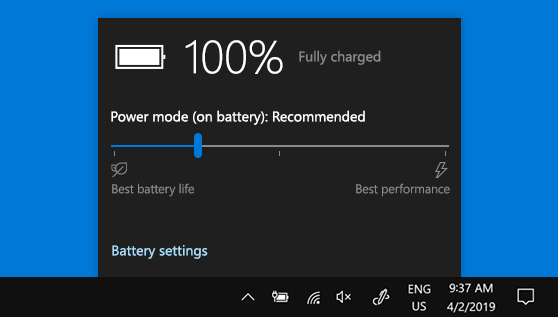
Obs! Den här inställningen är inte tillgänglig på alla Windows 10-datorer, beroende på din dators maskinvara och datortillverkaren. Datorn måste köra Windows 10, version 1703 eller senare.










